06-2023
Adobe finalmente lança uma solução eficiente de redução de ruído para o Lightroom
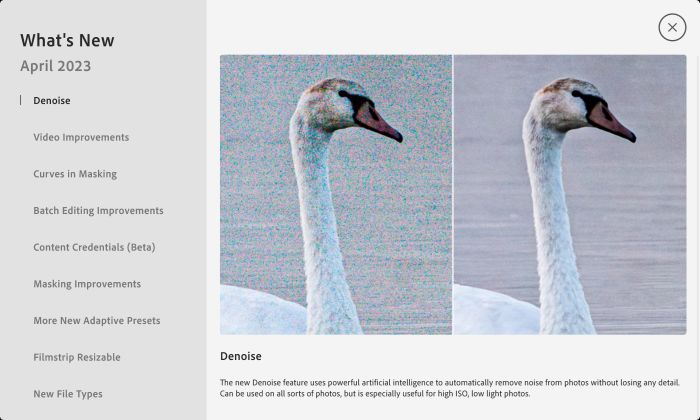
Adobe Denoise fez sua estreia para Camera Raw, Lightroom CC e Lightroom Classic na mais recente atualização
Em seus 16 anos de existência, o Photoshop Lightroom da Adobe teve muitas evoluções. Mas há uma área em que ficou atrás da concorrência de forma frustrante: a de processamento de redução de ruído. Nesse quesito, a Adobe foi superada há muito tempo por alternativas como DxO’s Prime/ DeepPrime e Topaz Labs’ Denoise, entre outros. É estranho como a Adobe permitiu essa situação, mas finalmente ela anunciou que tirará seu processamento de ruído da era pré-histórica: o novo Adobe Denoise faz sua estreia não apenas no Lightroom Classic v12.3, mas também no Lightroom CC v6.3 e no Camera Raw v15.3 do Photoshop, fornecendo uma redução de ruído eficiente aos assinantes de qualquer um desses três aplicativos.
Independentemente de estar usando Camera Raw, Lightroom CC ou Lightroom Classic, o procedimento básico para usar o novo algoritmo Denoise é praticamente o mesmo. Você seleciona a(s) imagem(ns) que deseja remover o ruído – o processamento em lote é possível – e, em seguida, clique no botão Denoise, encontrado na seção Detalhe ao lado dos controles deslizantes de nitidez e redução de ruído ainda existentes – como alternativa, você pode clicar com o botão direito do mouse nas imagens ou em suas miniaturas e selecionar “Aprimorar”’.
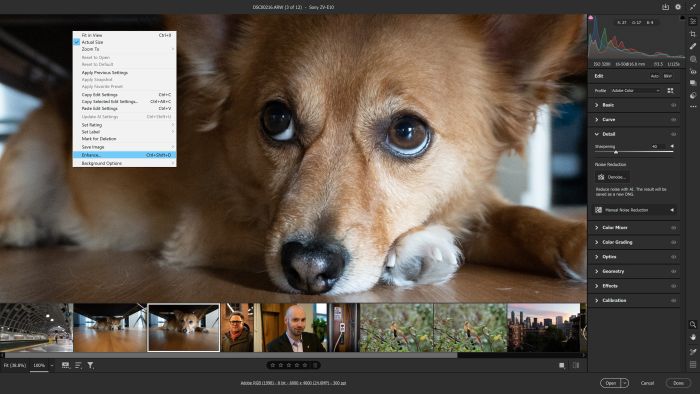
Com o Camera Raw ou o Lightroom, o Denoise é acessado de duas formas: com a opção “Aprimorar” no menu do botão direito ou por meio de um botão “Denoise” dedicado.
Uma caixa de diálogo será aberta na qual será visto um corte de aproximadamente 700 x 700 pixels da imagem e terá um único controle deslizante para escolher a intensidade do efeito de redução de ruído a ser aplicado. O corte de visualização, que pode ser reposicionado em qualquer lugar dentro do quadro, será atualizado para refletir o nível de intensidade escolhido após alguns segundos. Depois de marcar a intensidade desejada, clique em “Aprimorar” e o Adobe Denoise fará o trabalho.
É preciso informar que essa etapa pode levar muito tempo: um lote de apenas dez imagens em RAW, totalizando apenas 407 MB (de 20 MP a 60 MP de resolução), leva mais de duas horas para ser processado em um laptop com bons recursos. Assim que o processamento for concluído, a Adobe irá gerar o resultado como um novo arquivo DNG RAW processado, assim como já acontece com sua ferramenta Super Resolution. Embora seja uma boa notícia que o processo seja compatível com o trabalho em lote, usá-lo assim exige ajustar o mesmo nível de redução de ruído para todas as imagens do lote. E, claro, seja individualmente ou em lotes, também insere outra (longa) etapa em seu fluxo de trabalho.
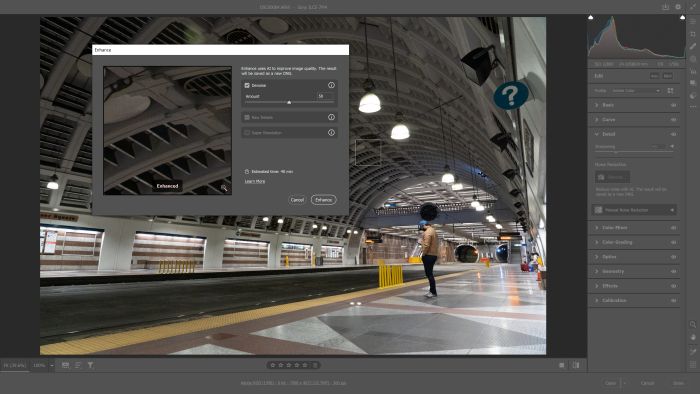
O único controle do usuário sobre o Denoise é o deslizante de intensidade para cada lote de imagens processadas.
Vale registrar que o Adobe Denoise não pode ser combinado com os filtros RAW Details ou Super Resolution com os quais compartilha uma caixa de diálogo de processamento. Não é possível escolher mais de um efeito por vez na caixa de diálogo, como também não dá para ajustar detalhes posteriormente no novo DNG sem ruído ou vice-versa.

